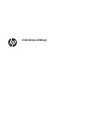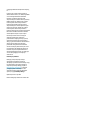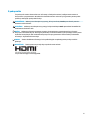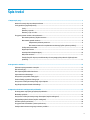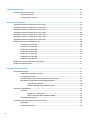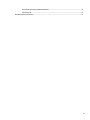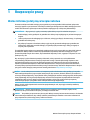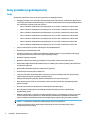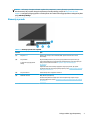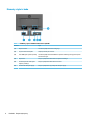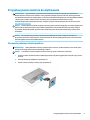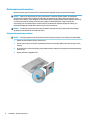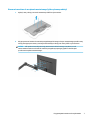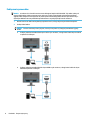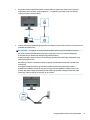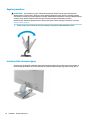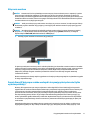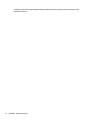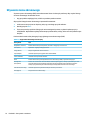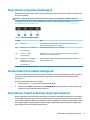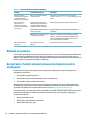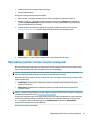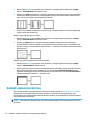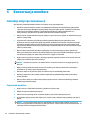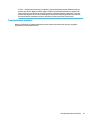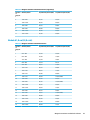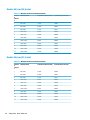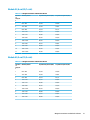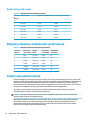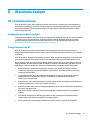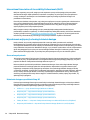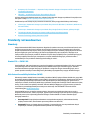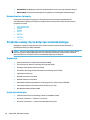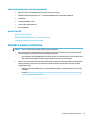HP V21 FHD Monitor Instrukcja obsługi
- Kategoria
- Telewizory
- Typ
- Instrukcja obsługi

Instrukcja obsługi

© Copyright 2020 HP Development Company,
L.P.
FreeSync jest znakiem towarowym rmy
Advanced Micro Devices, Inc. HDMI, logo HDMI
oraz nazwa High-Denition Multimedia
Interface są znakami towarowymi lub
zarejestrowanymi znakami towarowymi rmy
HDMI Licensing LLC. Windows jest znakiem
towarowym lub zastrzeżonym znakiem
towarowym rmy Microsoft Corporation,
zarejestrowanym w Stanach Zjednoczonych
i/lub w innych krajach. VESA® jest znakiem
towarowym lub zastrzeżonym znakiem
towaroym należącym do stowarzyszenia Video
Electronics Standards Association (VESA) w
Stanach Zjednoczonych i innych krajach.
Informacje zamieszczone w niniejszym
dokumencie mogą ulec zmianie bez
powiadomienia. Jedyne gwarancje, jakie są
udzielane przez rmę HP na jej produkty i
usługi, są jawnie określone w oświadczeniach
gwarancyjnych dołączonych do takich
produktów i usług. Żadne sformułowanie
zawarte w niniejszej dokumentacji nie może
być traktowane jako dodatkowa gwarancja.
Firma HP nie ponosi odpowiedzialności za
ewentualne błędy techniczne czy redakcyjne,
ani za braki występujące w niniejszym
dokumencie.
Informacje o produkcie
Niniejszy podręcznik opisuje funkcje
występujące w większości modeli. W
zakupionym produkcie niektóre funkcje mogą
być niedostępne. Aby uzyskać dostęp do
najnowszej instrukcji obsługi, przejdź do
http://www.hp.com/support, a następnie
postępuj zgodnie z instrukcjami w celu
znalezienia swojego produktu. Następnie
wybierz pozycję Instrukcje obsługi.
Wydanie pierwsze: maj 2020
Numer katalogowy dokumentu: L97901-241

O podręczniku
Ten podręcznik zawiera dane techniczne i informacje o funkcjach monitora, kongurowaniu monitora i
korzystaniu z oprogramowania. W zależności od modelu monitor może nie być wyposażony we wszystkie
opisanej w niniejszym podręczniku funkcje.
OSTRZEŻENIE! Wskazuje na niebezpieczną sytuację, której nieuniknięcie może spowodować poważne
obrażenia ciała lub śmierć.
OSTROŻNIE: Wskazuje na niebezpieczną sytuację, której nieuniknięcie może spowodować niewielkie lub
umiarkowane obrażenia ciała.
WAŻNE: Wskazuje informacje uznawane za ważne, ale niezwiązane z zagrożeniami (np. informacje
dotyczące szkód materialnych). Ostrzega użytkownika, że niezastosowanie się do opisanej procedury może
skutkować utratą danych albo uszkodzeniem sprzętu lub oprogramowania. Zawiera także podstawowe
informacje – objaśnienia lub instrukcje.
UWAGA: Zawiera dodatkowe informacje, które podkreślają lub uzupełniają ważne punkty w tekście
głównym.
WSKAZÓWKA: Zawiera pomocne porady dotyczące ukończenie zadania.
Ten produkt obsługuje technologię HDMI.
iii

iv O podręczniku

Spis treści
1 Rozpoczęcie pracy ......................................................................................................................................... 1
Ważne informacje dotyczące bezpieczeństwa ...................................................................................................... 1
Cechy produktu i jego komponenty ....................................................................................................................... 2
Cechy .................................................................................................................................................... 2
Elementy z przodu ............................................................................................................................... 3
Elementy z tyłu i z boku ...................................................................................................................... 4
Przygotowywanie monitora do użytkowania ........................................................................................................ 5
Mocowanie podstawy stojaka monitora ............................................................................................. 5
Montowanie panelu monitora ............................................................................................................. 6
Zdejmowanie podstawy monitora .................................................................................... 6
Mocowanie monitora do urządzenia montażowego (tylko wybrane produkty) .............. 7
Podłączanie przewodów ..................................................................................................................... 8
Regulacja monitora ........................................................................................................................... 10
Instalacja linki zabezpieczającej ....................................................................................................... 10
Włączanie monitora .......................................................................................................................... 11
Zasady rmy HP dotyczące znaków wodnych i utrzymujących się obrazów (tylko wybrane
produkty) ........................................................................................................................................... 11
2 Korzystanie z monitora ................................................................................................................................ 13
Pobieranie oprogramowania i narzędzi .............................................................................................................. 13
Plik informacyjny ................................................................................................................................................. 13
Plik dopasowywania kolorów obrazu .................................................................................................................. 13
Używanie menu ekranowego .............................................................................................................................. 14
Korzystanie z przycisków funkcyjnych ................................................................................................................ 15
Zmiana funkcji przycisków funkcyjnych .............................................................................................................. 15
Korzystanie z funkcji automatycznego trybu uśpienia ....................................................................................... 15
Regulacja natężenia światła niebieskiego .......................................................................................................... 16
3 Wsparcie techniczne i rozwiązywanie problemów ........................................................................................... 17
Rozwiązywanie najczęściej spotykanych problemów ........................................................................................ 17
Blokada przycisków ............................................................................................................................................. 18
Korzystanie z funkcji automatycznego dostrajania (wejście analogowe) .......................................................... 18
Optymalizacja jakości obrazu (wejście analogowe) ............................................................................................ 19
Kontakt z pomocą techniczną ............................................................................................................................. 20
Przygotowanie do kontaktu z pomocą techniczną ............................................................................................. 21
Umiejscowienie numeru seryjnego i numeru produktu ...................................................................................... 21
v

4 Konserwacja monitora ................................................................................................................................. 22
Instrukcje dotyczące konserwacji ........................................................................................................................ 22
Czyszczenie monitora ....................................................................................................................... 22
Transportowanie monitora ............................................................................................................... 23
Załącznik A Dane techniczne ........................................................................................................................... 24
Specykacja techniczna modelu 68,6 cm (27,0 cala) ......................................................................................... 24
Specykacja techniczna modelu 61,0 cm (24,0 cala) ......................................................................................... 24
Specykacja techniczna modelu 60,5 cm (23,8 cala) ......................................................................................... 25
Specykacja techniczna modelu 54,6 cm (21,5 cala) ......................................................................................... 26
Specykacja techniczna modelu 52,6 cm (20,7 cala) ......................................................................................... 26
Specykacja techniczna modelu 49,5 cm (19,5 cala) ......................................................................................... 27
Specykacja techniczna modelu 47,0 cm (18,5 cala) ......................................................................................... 28
Wstępnie ustawione rozdzielczości ekranu ........................................................................................................ 28
Modele 68,6 cm (27,0 cala) ............................................................................................................... 28
Modele 61,0 cm (24,0 cala) ............................................................................................................... 29
Modele 60,5 cm (23,8 cala) ............................................................................................................... 30
Modele 54,6 cm (21,5 cala) ............................................................................................................... 30
Modele 52,6 cm (20,7 cala) ............................................................................................................... 31
Modele 49,5 cm (19,5 cala) ............................................................................................................... 31
Modele 47,0 cm (18,5 cala) ............................................................................................................... 32
Wstępnie ustawione rozdzielczości synchronizacji ............................................................................................ 32
Funkcja oszczędzania energii .............................................................................................................................. 32
Załącznik B Ułatwienia dostępu ...................................................................................................................... 33
HP i ułatwienia dostępu ....................................................................................................................................... 33
Znajdowanie potrzebnych narzędzi .................................................................................................. 33
Zaangażowanie rmy HP .................................................................................................................. 33
International Association of Accessibility Professionals (IAAP) ....................................................... 34
Wyszukiwanie najlepszej technologii ułatwień dostępu .................................................................. 34
Ocena własnych potrzeb ................................................................................................. 34
Ułatwienia dostępu w produktach rmy HP ................................................................... 34
Standardy i ustawodawstwo ............................................................................................................................... 35
Standardy .......................................................................................................................................... 35
Mandat 376 — EN 301 549 ............................................................................................ 35
Web Content Accessibility Guidelines (WCAG) ................................................................ 35
Ustawodawstwo i przepisy ............................................................................................................... 36
Przydatne zasoby i łącza dotyczące ułatwień dostępu ...................................................................................... 36
Organizacje ........................................................................................................................................ 36
Instytucje edukacyjne ....................................................................................................................... 36
vi

Inne zasoby dotyczące niepełnosprawności .................................................................................... 37
Łącza rmy HP ................................................................................................................................... 37
Kontakt z pomocą techniczną ............................................................................................................................. 37
vii

viii

1 Rozpoczęcie pracy
Ważne informacje dotyczące bezpieczeństwa
Do monitora dołączono kabel zasilający. W przypadku użycia innego kabla źródło zasilania i połączenia
muszą być zgodne z tym monitorem. Informacje o właściwym dla tego monitora kablu zasilającym można
znaleźć w dokumencie
Informacje na temat produktu znajdującym się w dołączonej dokumentacji.
OSTRZEŻENIE! Aby ograniczyć ryzyko porażenia prądem elektrycznym lub uszkodzenia sprzętu:
● Kabel zasilający należy podłączać do gniazdka sieci elektrycznej znajdującego się w łatwo dostępnym
miejscu.
● Jeśli wtyczka przewodu zasilającego jest 3-bolcowa, należy ją podłączyć do uziemionego, 3-stykowego
gniazdka sieci elektrycznej.
● Aby odłączyć komputer od zasilania, należy wyjąć wtyczkę przewodu zasilającego z gniazdka sieci
elektrycznej. Odłączając przewód zasilający od gniazda prądu przemiennego, należy pociągnąć za
wtyczkę, nie za przewód.
Ze względów bezpieczeństwa na przewodach zasilających ani innych przewodach nie należy kłaść żadnych
przedmiotów. Należy zadbać o właściwe poprowadzenie wszystkich przewodów zasilających i innych
przewodów podłączonych do monitora, aby uniemożliwić deptanie po nich, ciągnięcie i chwytanie ich oraz
potknięcie się o nie.
Aby zmniejszyć ryzyko odniesienia poważnych obrażeń, należy zapoznać się z treścią dokumentu
zatytułowanego Bezpieczeństwo i komfort pracy dostarczonego z instrukcjami obsługi. Opisano w nim
poprawną kongurację stacji roboczej, właściwą postawę oraz właściwe nawyki pracy mające wpływ na
zdrowie użytkowników komputerów. Dokument Bezpieczeństwo i komfort pracy zawiera również ważne
informacje dotyczące bezpieczeństwa elektrycznego i mechanicznego. Dokument Bezpieczeństwo i komfort
pracy jest również dostępny w witrynie internetowej pod adresem http://www.hp.com/ergo.
WAŻNE: W celu zabezpieczenia monitora i komputera przed uszkodzeniem należy podłączyć wszystkie
kable zasilające komputera i jego urządzeń zewnętrznych (np. monitora, drukarki, skanera) do urządzenia
ochrony przeciwprzepięciowej, na przykład do listwy zasilającej lub zasilacza awaryjnego UPS. Nie wszystkie
listwy zapewniają ochronę przeciwprzepięciową; na listwie musi znajdować się odpowiednia informacja o
zapewnianiu takiej ochrony. Należy używać listew zasilających, których producent oferuje wymianę
uszkodzonego sprzętu w przypadku awarii zabezpieczenia antyprzepięciowego.
Należy używać mebli odpowiednich rozmiarów zaprojektowanych tak, aby mogły stanowić prawidłową
podstawę monitora.
OSTRZEŻENIE! Monitor nieprawidłowo umieszczony na kredensie, półce na książki, regale, biurku,
głośnikach, skrzyni lub wózku może spaść, powodując obrażenia ciała.
UWAGA: Ten produkt jest przeznaczony do rozrywki. Należy rozważyć umieszczenie monitora w środowisku
o kontrolowanym oświetleniu, aby uniknąć zakłóceń powodowanych światłem z otoczenia i odbiciami od
jasnych powierzchni, które mogą tworzyć odbicia na ekranie.
Ważne informacje dotyczące bezpieczeństwa 1

Cechy produktu i jego komponenty
Cechy
W zależności od modelu monitor może być wyposażony w następujące funkcje:
● Następujące modele, które zawierają obsługę pełnego ekranu dla niższych rozdzielczości, Wyposażone
są w funkcję skalowania niestandardowego, co umożliwia wyświetlanie obrazu o maksymalnej wielkości
przy zachowaniu oryginalnych proporcji obrazu:
– ekran z obszarem wyświetlania o przekątnej 68,6 cm (27,0 cala) i rozdzielczości 1920 x 1080
– ekran z obszarem wyświetlania o przekątnej 61,0 cm (24,0 cala) i rozdzielczości 1920 x 1080
– ekran z obszarem wyświetlania o przekątnej 60,5 cm (23,8 cala) i rozdzielczości 1920 x 1080
– ekran z obszarem wyświetlania o przekątnej 54,6 cm (21,5 cala) i rozdzielczości 1920 x 1080
– ekran z obszarem wyświetlania o przekątnej 52,6 cm (20,7 cala) i rozdzielczości 1920 x 1080
– ekran z obszarem wyświetlania o przekątnej 49,5 cm (19,5 cala) i rozdzielczości 1600 x 900
– ekran z obszarem wyświetlania o przekątnej 47,0 cm (18,5 cala) i rozdzielczości 1366 x 768
● Panel w technologii IPS (In-Plane Switching) lub TN (Twisted Nematic)
● Panel matowy z podświetleniem LED
● Szeroki kąt widzenia w modelach IPS umożliwiający oglądanie obrazu z pozycji siedzącej lub stojącej
oraz przemieszczanie się z boku na bok (tylko wybrane produkty)
● Możliwość regulacji nachylenia
● Możliwość odłączenia podstawy pozwalająca na zamocowanie monitora w dowolny sposób
● Wejście wideo High-Denition Multimedia Interface™ (HDMI) (tylko wybrane produkty, kabel dołączany
w wybranych regionach)
● Wejście wideo VGA (kabel dołączany w wybranych regionach)
● Gniazdo wejściowe audio (tylko modele P21)
● Cztery przyciski menu ekranowego OSD, z których trzy można przekongurować tak, aby pozwalały
szybko uzyskać dostęp do najczęściej używanych funkcji
● Obsługa technologii Plug and Play (jeśli jest obsługiwana przez system operacyjny)
● Wspornik montażowy VESA® do mocowania monitora na ścianie lub ramieniu przegubowym (tylko
wybrane modele)
● Gniazdo z tyłu monitora do podłączenia opcjonalnej linki zabezpieczającej
● Menu ekranowe w kilku językach umożliwiające łatwą kongurację monitora i optymalizację
wyświetlanego obrazu
● Obsługa trybu FreeSync™ opartego na technologii Adaptive-Sync i pozwalającego ograniczyć zacinanie
się oraz szarpanie obrazu podczas gier i lmów poprzez zablokowanie częstotliwości odświeżania
monitora zgodnie z liczbą klatek na sekundę obsługiwanej karty gracznej (tylko wybrane modele).
UWAGA: Częstotliwości odświeżania adaptacyjnego zależą od wyświetlacza.
● Funkcja oszczędzania energii, zapewniająca spełnianie przez monitor wymagań dotyczących
zmniejszonego zużycia energii
2 Rozdział 1 Rozpoczęcie pracy

UWAGA: Informacje o bezpieczeństwie i zgodności z przepisami – patrz Informacje o produkcie dostarczone
w dokumentacji. Aby uzyskać dostęp do najnowszej instrukcji obsługi, przejdź do http://www.hp.com/
support, a następnie postępuj zgodnie z instrukcjami w celu znalezienia swojego produktu. Następnie wybierz
opcję Instrukcje obsługi.
Elementy z przodu
Tabela 1-1 Elementy z przodu wraz z opisami
Element Opis
(1) Przycisk Menu Naciśnij, aby otworzyć menu ekranowe (OSD) i wybrać element menu z menu
ekranowego.
(2) Przyciski OSD
(z możliwością przypisywania
funkcji)
Gdy menu OSD jest otwarte, za pomocą tych przycisków można poruszać się po
menu. Podświetlane ikony funkcji wskazują domyślne funkcje przycisków. Opis tych
funkcji można znaleźć w rozdziale Korzystanie z przycisków funkcyjnych
na stronie 15.
Użytkownik może zmienić funkcje przypisane do tych przycisków, aby szybko
uzyskiwać dostęp do najczęściej używanych operacji. Patrz Zmiana funkcji przycisków
funkcyjnych na stronie 15.
(3) Przycisk zasilania Umożliwia włączanie i wyłączanie monitora.
(4) Wskaźnik zasilania Biały: Monitor jest włączony.
Pomarańczowy: Monitor znajduje się w stanie zmniejszonego zużycia energii z
powodu nieaktywności. Zobacz Korzystanie z funkcji automatycznego trybu uśpienia
na stronie 15.
Cechy produktu i jego komponenty 3

Elementy z tyłu i z boku
Tabela 1-2 Elementy z tyłu i z boków monitora wraz z opisami
Element Opis
(1) Złącze zasilania Umożliwia podłączenie kabla zasilającego.
(2) Przycisk zwalniania stojaka Odłącza podstawę od monitora.
(3) Port HDMI (tylko wybrane produkty) Umożliwia podłączenie kabla HDMI do urządzenia źródłowego, takiego jak komputer
lub konsola do gier.
(4) Złącze VGA Służy do podłączenia kabla VGA do urządzenia źródłowego.
(5) Gniazdo wejściowe audio (tylko
wybrane produkty)
Służy do podłączenia kabla audio do monitora.
(6) Gniazdo linki zabezpieczającej Służy do podłączenia opcjonalnej linki zabezpieczającej.
4 Rozdział 1 Rozpoczęcie pracy

Przygotowywanie monitora do użytkowania
OSTRZEŻENIE! Aby zmniejszyć ryzyko odniesienia poważnych obrażeń, zapoznaj się z dokumentem
Bezpieczeństwo i komfort pracy. Opisano w nim poprawną kongurację stacji roboczej, właściwą postawę
oraz właściwe nawyki pracy mające wpływ na zdrowie użytkowników komputerów. Instrukcja Bezpieczeństwo
i komfort pracy zawiera również ważne informacje dotyczące bezpieczeństwa elektrycznego i
mechanicznego. Dokument Bezpieczeństwo i komfort pracy jest również dostępny w Internecie na stronie
http://www.hp.com/ergo.
WAŻNE: Podczas przenoszenia lub trzymania monitora należy zwracać uwagę, aby nie dotykać powierzchni
panelu LCD. Nacisk na panel może spowodować niejednolitość kolorów lub zaburzenia orientacji ciekłych
kryształów. W takim przypadku przywrócenie normalnego stanu ekranu tak uszkodzonego monitora jest
niemożliwe.
WAŻNE: Aby zapobiec porysowaniu, odkształceniu lub pęknięciom ekranu i zapobiec uszkodzeniu
przycisków sterowania, należy położyć monitor ekranem do dołu na płaskiej powierzchni, na której została
położona gąbka ochronna lub miękka tkanina.
Mocowanie podstawy stojaka monitora
WSKAZÓWKA: Należy dokładnie rozważyć umiejscowienie monitora, ponieważ światło z otoczenia i jasne
powierzchnie mogą powodować przeszkadzające odbicia.
UWAGA: Procedura mocowania stojaka monitora może się różnić w zależności od modelu.
1. Umieść monitor ekranem do dołu na płaskiej powierzchni wyłożonej gąbką ochronną lub czystą, suchą
tkaniną.
2. Wsuń podstawę do wgłębienia z tyłu panelu (1).
3. Umieść cokół podstawy w dolnej części podstawy (2).
Przygotowywanie monitora do użytkowania 5

Montowanie panelu monitora
Monitor można przymocować do ściany, ramienia obrotowego bądź innego uchwytu montażowego.
WAŻNE: Monitor jest wyposażony w otwory montażowe o rozstawie 100 mm zgodne ze standardem
przemysłowym VESA. W celu podłączenia wspornika montażowego innej rmy należy zastosować cztery
wkręty 4 mm o skoku 0,7 mm i długości 10 mm. Dłuższe wkręty mogą uszkodzić monitor. Należy upewnić się,
czy osprzęt montażowy danego producenta jest zgodny ze standardem VESA, a jego nośność jest
wystarczająca do utrzymania ciężaru monitora. W celu uzyskania jak najlepszej wydajności należy użyć
przewodu zasilającego i kabla wideo dostarczonych wraz z monitorem.
UWAGA: Urządzenie jest przystosowane do mocowania ściennego za pomocą wspornika montażowego
zgodnego ze standardem UL-listed lub CSA-listed.
Zdejmowanie podstawy monitora
WAŻNE: Przed przystąpieniem do demontażu monitora należy go wyłączyć oraz odłączyć wszystkie kable.
1. Odłącz wszystkie kable i odsuń je od monitora.
2. Umieść monitor ekranem do dołu na płaskiej powierzchni wyłożonej gąbką ochronną lub czystą, suchą
tkaniną.
3. Przesuń do góry zatrzask znajdujący się w pobliżu dolnej środkowej części płytki montażowej podstawy
monitora (1).
4. Wysuń podstawę z wgłębienia (2).
6 Rozdział 1 Rozpoczęcie pracy

Mocowanie monitora do urządzenia montażowego (tylko wybrane produkty)
1. Wykręć cztery wkręty z otworów montażowych VESA z tyłu monitora.
2. Aby przymocować monitor do ramienia przegubowego lub innego uchwytu montażowego przełóż cztery
wkręty mocujące przez otwory w uchwycie montażowym i wkręć je w otwory VESA z tyłu monitora.
WAŻNE: Jeśli poniższe instrukcje nie mają zastosowania do konkretnego urządzenia, w celu
zamocowania monitora na ścianie lub ramieniu przegubowym postępuj zgodnie z instrukcjami
producenta urządzenia montażowego.
Przygotowywanie monitora do użytkowania 7

Podłączanie przewodów
UWAGA: W zależności od modelu monitor może obsługiwać wejścia VGA lub HDMI. Tryb wideo zależy od
użytego kabla wideo. Monitor automatycznie wykrywa, na których wejściach są dostępne prawidłowe
sygnały wideo. Wejścia można wybierać za pomocą menu ekranowego (OSD). Monitor jest dostarczany z
wybranymi kablami. Nie wszystkie kable przedstawione w tej sekcji są dołączone do monitora.
1. Umieść monitor w dobrze wentylowanym pomieszczeniu, w dogodnym miejscu blisko komputera.
2. Podłącz kabel wideo.
UWAGA: Monitor automatycznie wykrywa, na których wejściach są dostępne prawidłowe sygnały
wideo.
● Podłącz jeden koniec kabla VGA do portu VGA z tyłu monitora, a drugi koniec kabla do portu VGA w
urządzeniu źródłowym.
● Podłącz jeden koniec kabla HDMI do złącza HDMI z tyłu monitora, a drugi koniec kabla do złącza
HDMI w urządzeniu źródłowym.
8 Rozdział 1 Rozpoczęcie pracy

3. Aby uzyskać dźwięk z głośników monitora, należy podłączyć jeden koniec kabla audio do gniazda
wejściowego audio monitora, a jego drugi koniec — do gniazda wyjściowego audio w urządzeniu
źródłowym (tylko wybrane modele).
4. Podłącz jeden koniec kabla zasilającego do złącza zasilania na tylnej ściance monitora, a drugi koniec do
gniazdka sieci elektrycznej.
OSTRZEŻENIE! Ze względu na ryzyko porażenia prądem elektrycznym lub uszkodzenia sprzętu:
Nie wolno w żaden sposób blokować połączenia zerującego we wtyczce przewodu zasilającego.
Połączenie zerujące pełni bardzo ważną funkcję zabezpieczającą.
Przewód zasilający należy podłączyć do uziemionego gniazda prądu zmiennego, znajdującego się w
łatwo dostępnym miejscu.
Aby odłączyć komputer od zasilania, należy wyciągnąć wtyczkę kabla zasilającego z gniazdka sieci
elektrycznej.
Ze względów bezpieczeństwa na przewodach lub kablach zasilania nie należy kłaść żadnych
przedmiotów. Układać je należy tak, aby nikt nie mógł na nie przypadkowo nadepnąć lub się o nie
potknąć. Nie należy ciągnąć przewodów ani kabli. Odłączając przewód zasilający od gniazda prądu
zmiennego, należy pociągnąć za wtyczkę, nie za przewód.
Przygotowywanie monitora do użytkowania 9

Regulacja monitora
OSTRZEŻENIE! Aby zmniejszyć ryzyko odniesienia poważnych obrażeń, zapoznaj się z dokumentem
Bezpieczeństwo i komfort pracy. Opisano w nim poprawną kongurację stacji roboczej, właściwą postawę
oraz właściwe nawyki pracy mające wpływ na zdrowie użytkowników komputerów. Instrukcja Bezpieczeństwo
i komfort pracy zawiera również ważne informacje dotyczące bezpieczeństwa elektrycznego i
mechanicznego. Dokument Bezpieczeństwo i komfort pracy jest również dostępny w Internecie na stronie
http://www.hp.com/ergo.
▲ Pochyl monitor do przodu lub do tyłu, aby ustawić go na wysokości odpowiedniej dla wzroku.
Instalacja linki zabezpieczającej
Za pomocą opcjonalnej linki zabezpieczającej oferowanej przez rmę HP można przymocować monitor do
nieruchomego przedmiotu. W celu przymocowania i zdemontowania blokady użyj dostarczonego klucza.
10 Rozdział 1 Rozpoczęcie pracy

Włączanie monitora
WAŻNE: W monitorach, które wyświetlają ten sam statyczny obraz na ekranie przez co najmniej 12 godzin
może wystąpić uszkodzenie polegające na utrwaleniu się obrazu. Aby uniknąć utrwalenia się obrazu na
ekranie, należy uruchamiać wygaszacz ekranu lub wyłączać monitor, gdy nie jest używany przez dłuższy czas.
Utrwalenie obrazu to usterka, która może wystąpić na każdym ekranie LCD. Uszkodzenia monitora w postaci
utrwalenia obrazu nie są objęte gwarancją HP.
UWAGA: Jeżeli po naciśnięciu przycisku monitor nie włączy się, może to oznaczać, że włączona jest funkcja
blokowania przycisku zasilania. Aby ją wyłączyć, naciśnij przycisk zasilania monitora i przytrzymaj go przez
10 sekund.
UWAGA: W wybranych monitorach HP wskaźnik zasilania można wyłączyć w menu ekranowym. Naciśnij
przycisk Menu, aby wyświetlić menu ekranowe (OSD), i wybierz pozycję Power (Zasilanie), a następnie
wybierz kolejno: Power LED (Wskaźnik zasilania) > O (Wyłącz).
▲ Naciśnij przycisk zasilania na monitorze, aby go włączyć.
Po pierwszym włączeniu monitora przez 5 sekund wyświetlany jest komunikat o stanie monitora. Komunikat
zawiera informacje na temat wejścia, przez które jest aktualnie przesyłany aktywny sygnał, stanu ustawienia
automatycznego przełączania źródła (On (Włączone) lub O (Wyłączone); domyślne ustawienie to On
(Włączone)), bieżącej wstępnie ustawionej rozdzielczości ekranu oraz zalecanej wstępnie ustawionej
rozdzielczości ekranu.
Monitor automatycznie skanuje wejścia sygnałowe w celu wykrycia aktywnego wejścia i wyświetlenia sygnału
do niego doprowadzonego.
Zasady rmy HP dotyczące znaków wodnych i utrzymujących się obrazów (tylko
wybrane produkty)
Monitory IPS wyposażone są w matryce wykonane w technologii IPS (In-Plane Switching), która pozwala
oglądać obraz w szerokim zakresie kątów widzenia przy zachowaniu najwyższej jakości obrazu. Monitory IPS
są przeznaczone do wielu zaawansowanych zastosowań gracznych. Jednak nie jest to technologia
przeznaczona do zastosowań, w których przez długi czas jest wyświetlany statyczny lub nieruchomy obraz
bez włączania wygaszacza ekranu. Tego rodzaju zastosowania mogą obejmować monitoring wizyjny, gry
wideo, wyświetlanie graki reklamowej i szablonów. Wyświetlanie statycznych obrazów może doprowadzić
do utrwalenia się wyświetlanego obrazu na monitorze i powstania uszkodzeń przypominających plamy lub
znaki wodne.
Uszkodzenia polegające na utrwaleniu obrazu w monitorach używanych przez 24 godziny na dobę, nie są
objęte gwarancją rmy HP. Aby uniknąć uszkodzeń tego typu, nieużywany monitor należy wyłączyć. Jeśli
Przygotowywanie monitora do użytkowania 11

posiadany system operacyjny obsługuje funkcję zarządzania energią, można jej użyć do automatycznego
wyłączania monitora.
12 Rozdział 1 Rozpoczęcie pracy
Strona się ładuje...
Strona się ładuje...
Strona się ładuje...
Strona się ładuje...
Strona się ładuje...
Strona się ładuje...
Strona się ładuje...
Strona się ładuje...
Strona się ładuje...
Strona się ładuje...
Strona się ładuje...
Strona się ładuje...
Strona się ładuje...
Strona się ładuje...
Strona się ładuje...
Strona się ładuje...
Strona się ładuje...
Strona się ładuje...
Strona się ładuje...
Strona się ładuje...
Strona się ładuje...
Strona się ładuje...
Strona się ładuje...
Strona się ładuje...
Strona się ładuje...
-
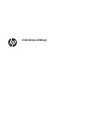 1
1
-
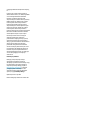 2
2
-
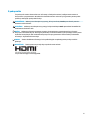 3
3
-
 4
4
-
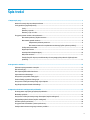 5
5
-
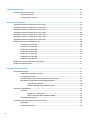 6
6
-
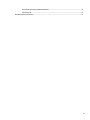 7
7
-
 8
8
-
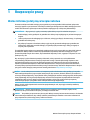 9
9
-
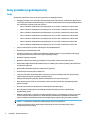 10
10
-
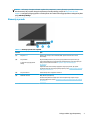 11
11
-
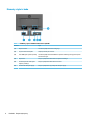 12
12
-
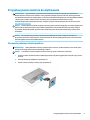 13
13
-
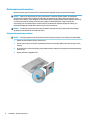 14
14
-
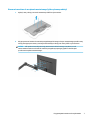 15
15
-
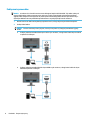 16
16
-
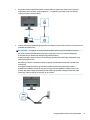 17
17
-
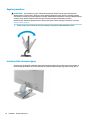 18
18
-
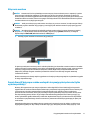 19
19
-
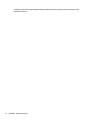 20
20
-
 21
21
-
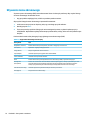 22
22
-
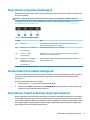 23
23
-
 24
24
-
 25
25
-
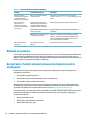 26
26
-
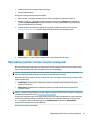 27
27
-
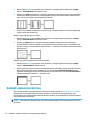 28
28
-
 29
29
-
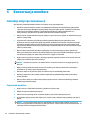 30
30
-
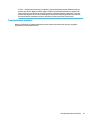 31
31
-
 32
32
-
 33
33
-
 34
34
-
 35
35
-
 36
36
-
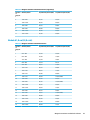 37
37
-
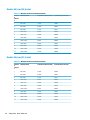 38
38
-
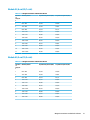 39
39
-
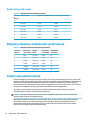 40
40
-
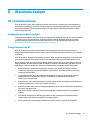 41
41
-
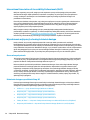 42
42
-
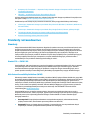 43
43
-
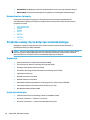 44
44
-
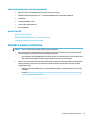 45
45
HP V21 FHD Monitor Instrukcja obsługi
- Kategoria
- Telewizory
- Typ
- Instrukcja obsługi
Powiązane artykuły
-
HP E27q G4 QHD Monitor Instrukcja obsługi
-
HP M27fwa FHD Monitor Instrukcja obsługi
-
HP E24u G4 FHD USB-C Monitor Instrukcja obsługi
-
HP Value 24-inch Displays Instrukcja obsługi
-
HP Value 24-inch Displays Instrukcja obsługi
-
HP Value 27-inch Displays Instrukcja obsługi
-
HP Value 24-inch Displays Instrukcja obsługi
-
HP X27q QHD Gaming Monitor Instrukcja obsługi
-
HP N240h 23.8-inch Monitor Instrukcja obsługi
-
HP Z24nf G2 23.8-inch Display Instrukcja obsługi